Requisiti e informazioni
- La firma in formato .xml (XADES) è usata spesso in ambito sanitario, per fatture e documenti finanziari; i documenti firmati digitalmente hanno piena validità legale.
- Il formato XADES è supportato da Aruba Sign solo quando tutti i file caricati sono in formato .xml.
- Verifica che Aruba Sign sia installato e aggiornato e che smart card/token e lettore siano correttamente riconosciuti.
Preparazione dei file da firmare (.xml)
- Avvia Aruba Sign e trascina nella schermata i documenti da firmare (puoi caricare uno o più file o un’intera cartella).
- Verifica che i file elencati compaiano in Documenti da firmare.
Se tra gli elementi caricati c’è anche un solo file non .xml, l’opzione XADES non sarà disponibile. Rimuovi i file non compatibili e riprova.
Impostare il formato Firma Xml (XADES)
- Dal menu a tendina dei formati di firma, seleziona Firma Xml (XADES). simona
- Oltre alla firma digitale, puoi apporre al file una marca temporale.
Se hai la Firma Remota con Marca Temporale incorporata:
Se hai la Firma Remota e il servizio di Marca Temporale acquistati separatamente:
- (Opzionale) Da Documenti firmati puoi rinominare i file prima dell’apposizione.
- Con Cambia cartella, scegli o verifica la destinazione in cui salvare i documenti firmati.
- Premi Prosegui e firma per passare alla schermata successiva:
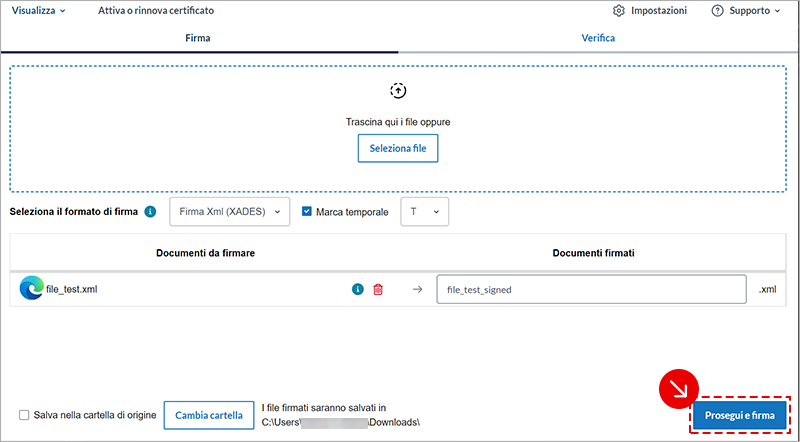
Autenticarsi e completare la Firma Remota
- Nella schermata Completa la firma documento, seleziona il tipo di firma.
- Inserisci Nome utente e Password dell’account di Firma Remota e seleziona Prosegui.
- Inserisci un codice OTP generato con un dispositivo di Firma Remota.
- Se necessario, in Cambia Utente seleziona un altro account di Firma Remota.
- Seleziona Firma per concludere l’operazione.
Al termine dell’operazione compare la notifica che conferma l’avvenuta firma del file, vai su
Chiudi per completare l’operazione. Il documento verrà salvato in formato
.xml nella cartella indicata durante il processo di firma.
Avvertenze legali e conformità
Affinchè un documento informatico sottoscritto con firma produca gli effetti giuridici previsti dall’articolo 21, comma 2, del Codice dell'Amministrazione Digitale, è necessario che il file da firmare non contenga macroistruzioni o codice eseguibile in grado di attivare funzionalità che possano alterare atti, fatti o dati in esso rappresentati (Art. 3, comma 3, DPCM 13 gennaio 2004).
Spetta esclusivamente al firmatario verificare che questa condizione sia rispettata.